Android Studio如何创建尺寸大小及API通用的模拟器
目录
前言
????????在开发移动应用程序的过程中,使用模拟器进行测试是一种常见和方便的方式。Android Studio是一款功能强大的集成开发环境,它提供了创建和管理模拟器的功能。在本文中,我们将介绍如何创建一个尺寸大小和API通用的模拟器,以便在开发过程中进行多样化的测试。
一、详细步骤
1.首先打开Android Studio然后点击Tools—>AVD Manager 打开模拟器管理界面。

2.选择Create?Virtual?Device。

????????3.左侧是模拟器的类型(电视、平板、手机等等),这里我们正常选择Phone,中间是手机尺寸。手机尺寸选小了,可能运行有些项目只显示一些。选大了可能运行其他项目只占一小块屏幕。所以,选择合适的尺寸很重要,今天我也是上了一课。
????????以我自己的代码调试经验来看,Pixel2 XL这个机型非常实用,分辨率是1440X2880,基本上就比真机屏幕小点,关键是屏幕密度Density高达560dpi,屏幕大小兼容性很强。
补充小知识:
dpi/px=density。

4.然后Next,这里选择API版本,这也是非常重要的一步,根据你的项目习惯,你习惯新建项目用多大的API,你就选择比它高的。比如我项目API都是24,那我模拟器API版本至少24以上。
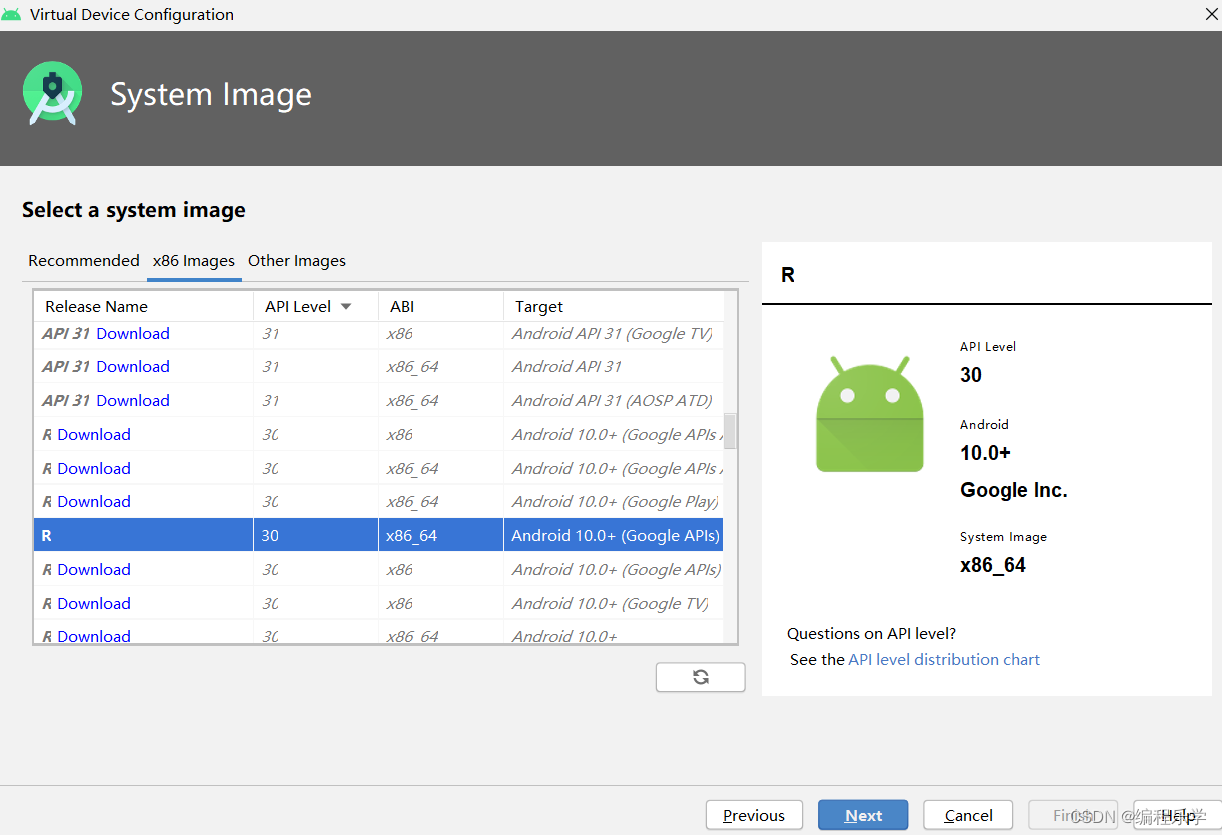
这里我比较习惯与30这个版本。
5.然后Finish就创建好了,当然你也可以给模拟器改名,设置内存大小等。然后就可以将构建好的项目运行到模拟器上了。
二、总结
步骤1: 打开Android Studio,并在欢迎界面选择"Configure"菜单下的"AVD Manager"选项。
步骤2: 在AVD Manager界面,点击"Create Virtual Device"按钮。
步骤3: 选择一个适合的设备类型
步骤4: 选择一个合适的系统映像版本。
步骤5: 在"AVD Name"页面,为你的模拟器设置一个名称,然后点击"Finish"按钮。
步骤6: 在AVD Manager界面,找到你创建的模拟器,点击旁边的"Play"按钮以启动模拟器。
步骤7: 一旦模拟器启动完成,你可以在Android Studio中选择它作为目标设备来运行和测试你的应用程序。
????????通过上述步骤,你可以成功地创建一个尺寸大小和API通用的模拟器。这个模拟器可以帮助你在开发过程中进行多样化的测试,以确保你的应用程序在不同尺寸和API版本的设备上都能正常运行。使用模拟器进行测试可以节省时间和资源,并且方便快捷。希望这个简单的教程能帮助你更好地使用Android Studio进行应用程序开发。祝你开发顺利!

三、更多资源
????????????还可以关注宫纵号《编程乐学》,菜单栏有很多优质的开源项目以及更多的编程资料等你来学习。
本文来自互联网用户投稿,该文观点仅代表作者本人,不代表本站立场。本站仅提供信息存储空间服务,不拥有所有权,不承担相关法律责任。 如若内容造成侵权/违法违规/事实不符,请联系我的编程经验分享网邮箱:chenni525@qq.com进行投诉反馈,一经查实,立即删除!
- Python教程
- 深入理解 MySQL 中的 HAVING 关键字和聚合函数
- Qt之QChar编码(1)
- MyBatis入门基础篇
- 用Python脚本实现FFmpeg批量转换
- Cell子刊|四医大研究团队发现线粒体多肽缓解非酒精性脂肪肝的直接互作靶点
- Mysql 执行Select语句会发生的事情
- java基础之内部类
- kafka入门(四):kafka生产者发送消息
- 【开源】基于Vue+SpringBoot的人事管理系统
- django测开常见面试题
- k8s集群master节点的删除和重新加入
- Python机器学习入门:从零开始,10天学会
- SQL高级:存储过程和触发器
- 解决PP材质粘合问题用PP专用UV胶水